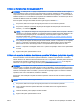User Manual - Windows 8.1
4. Para mover o dispositivo para cima na ordem de arranque, utilize um dispositivo apontador para
clicar na seta para cima ou prima a tecla +.
– ou –
Para mover o dispositivo para baixo na ordem de arranque, utilize um dispositivo apontador
para clicar no sinal (-), ou prima a tecla -.
5. Para guardar as suas alterações e sair do Computer Setup (Configuração do Computador),
clique em Guardar no canto inferior esquerdo do ecrã e, em seguida, siga as instruções
apresentadas no ecrã.
– ou –
Utilize as teclas de seta para selecionar Principal> Guardar Alterações e Sair e, em seguida,
prima enter.
Selecionar dinamicamente um dispositivo de arranque utilizando o comando f9
Para selecionar dinamicamente o dispositivo de arranque para a sequência de arranque atual, siga
estes passos:
1. Abra o menu Select Boot Device (Selecione o dispositivo de arranque) ligando ou reiniciando o
computador e premindo, em seguida, esc enquanto a mensagem "Press the ESC key for
Startup Menu" ("Prima a tecla ESC para aceder ao Menu de Configuração") é apresentada na
parte inferior do ecrã.
2. Prima f9.
3. Utilize um dispositivo apontador ou as teclas de seta para selecionar um dispositivo de arranque
e, em seguida, prima enter.
Definir uma solicitação MultiBoot Express
Para iniciar a Configuração do Computador e definir o computador para apresentar o menu de
localização de arranque MultiBoot sempre que o computador é ligado ou reiniciado, siga estes
passos:
1. Ligue ou reinicie o computador e, em seguida, prima esc enquanto a mensagem "Prima a tecla
ESC para aceder ao Menu de Arranque" é apresentada na parte inferior do ecrã.
2. Prima f10 para entrar no Computer Setup (Configuração do Computador).
3. Utilize um dispositivo apontador ou as teclas de seta para selecionar Avançadas > Opções de
Arranque > Espera da apresentação do arranque rápido MultiBoot (seg.) e em seguida prima
enter.
4. No campo Espera da apresentação do MultiBoot Express (seg.), introduza o tempo, em
segundos, durante o qual pretende que o computador apresente o menu de localização de
arranque antes de utilizar a definição atual do MultiBoot. (Quando selecionar 0, o menu de
localização de arranque do Express Boot não é apresentado.)
5. Para guardar as suas alterações e sair do Computer Setup (Configuração do Computador),
clique em Guardar no canto inferior esquerdo do ecrã e, em seguida, siga as instruções
apresentadas no ecrã.
– ou –
116 Capítulo 12 Computer Setup (BIOS), MultiBoot e HP PC Hardware Diagnostics (UEFI) PTPT